Аппаратно-программный комплекс «Континент» – одно из ведущих решений на рынке безопасности информационных сетей России. Его функционал позволяет осуществлять защиту информационных сетей вашего предприятия, организовывать работу защищённых VPN-туннелей, гарантировать конфиденциальность передаваемых данных. В ходе работы на ПК целостность АП Континент может быть нарушена, вследствие чего мы можем столкнуться с системным сообщением «Тест контроля целостности не пройден». Что же предпринять? Ниже разберём, почему появляется указанное уведомление, и как избежать его появления в Континент АП версии 3.7.
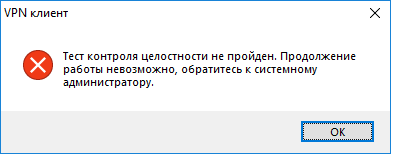
Содержание
- Функция контроля целостности в Континент АП
- Работа с антивирусом
- Выполните исправление Континент АП 3.7
- Деактивируйте функцию проверки содержимого для устранения ошибки «Тест контроля целостности не пройден»
- Заключение
Функция контроля целостности в Континент АП
Как известная, стабильная работа любой программы или программного комплекса не возможна без конгруэнтного взаимодействия всех её элементов. При нестабильной работе одного из таких элементов, его сбое или выходе из строя нормальная работа программы может быть нарушена.
Для воспрепятствования подобному в тело многих программ вшиваются инструменты, позволяющие проверить целостность данной программы. Система Континент АП также имеет функцию контроля целостности, позволяющую следить за неизменностью установленного на ПК её программного содержимого. Функция работает на основе сравнения содержимого ряда контрольных файлов с заранее заданным эталоном. В случае их несовпадения пользователь получает сообщение о не прохождении теста на контроль целостности, и предложение обратиться за помощью к системному администратору.
Проверка указанных контрольных сумм выполняется при:
- При запуске ОС Виндовс;
- При попытке подключения к серверу доступа;
- После соответствующей команды оператора.
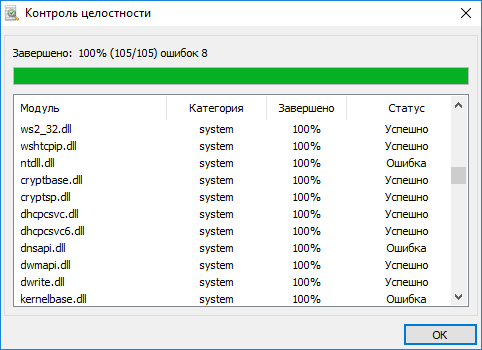
Контрольные суммы для данного сравнения и пути к контрольным файлам обычно содержаться в файле integrity.xml.

Как же решить возникшую проблему?
Читайте также: Ошибка Error CertEnroll – что предпринять.
Работа с антивирусом
Наиболее частая причина появления сообщения о неудаче теста контроля целостности в Континент АП 3.7 – это деструктивная работа антивирусной программы, установленной на вашем ПК. При проверке содержимого ПК она часто воспринимает систему Континент АП как подозрительную, помещая ряд её файлов в карантин, блокируя установку или обновление программы.
Таким образом, эффективным решением проблемы является временное отключение антивируса, полная переустановка АП Континент, а затем внесение АП Континент в белый список вашего антивируса. После этого проверка контрольных сумм обычно проходит без каких-либо проблем.
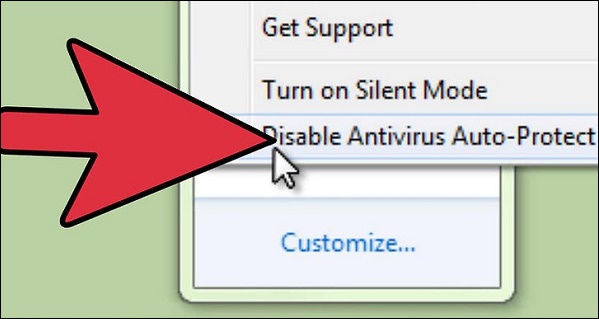
Выполните исправление Континент АП 3.7
Хорошим вариантом, позволяющим избавиться от данной ошибки является запуск функции исправления Континент АП. Для этого понадобится запустить инсталлятор программы АП Континент, и в появившемся меню выбрать пункт «Исправить».

Данный инструмент хорошо справляется с отсутствующими или повреждёнными программными файлами, и отлично подойдёт при описываемой в статье дисфункции.
Деактивируйте функцию проверки содержимого для устранения ошибки «Тест контроля целостности не пройден»
Паллиативным способом устранить ошибку теста контроля в Континент АП 3.7 является изменение содержимого файла-контроллера integrity.xml.
Для этого необходимо сделать следующее:
- Перейдите на диск С, там войдите в папку «Program Files»;
- Далее выберите папку «Security Code», а в ней папку «Terminal Station». В последней найдите нужный нам файл integrity.xml;
- Откройте данный файл любым текстовым редактором (подойдёт и обычный Блокнот);
- Вместо его содержимого вставьте вот такой код:
<?xml version=»1.0″ encoding=»UTF-8″ standalone=»yes»?>
<integrity><catalog name=»common»></catalog></integrity>
Сохраните произведённые изменения и перезагрузите ПК. После этого уведомление о нарушении целостности перестанет вас беспокоить.
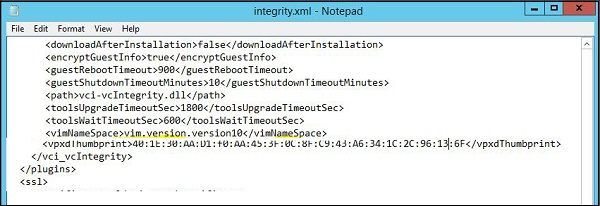
Это интересно: сертификат содержит недействительную цифровую подпись – как устранить.
Заключение
В нашем материале мы разобрали, почему появляется сообщение «Тест контроля целостности не пройден» в программе Континент АП версии 3.7, и как его устранить. Кроме приведённых в статье вариантов решением проблемы может стать установка Континент АП с помощью командной строки без криптопровайдера (для компетентных специалистов). Реализация перечисленных выше способов позволит избавиться от рассматриваемой дисфункции на вашем ПК.
Post Views: 13 838
Бывает — что «слетает» Континент АП.
Выдает ошибку «Тест контроля целостности не пройден. Продолжение работы невозможно, обратитесь к системному администратору.»
Эта ошибка может возникнуть сразу, после загрузки компьютера. И что она касается Континента можно сразу и не понять, если не обратить внимание на строчку на верху ошибки VPN клиент.
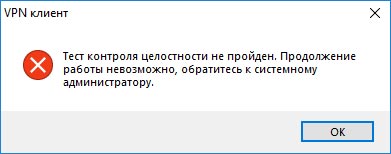
Причины этой ошибки мы разбирать не будем (неккоректное завершение работы компьютера, моргнул свет и прочие факторы).
Поговорим о том, как эту ошибку устранить.
Самый простой способ запустить программу и выбрать пункт «Изменить». Если у Вас самая свежая версия Континента АП, так и поступим.
Если у Вас не самая актуальня версия — лучше сразу скачаем и установим новую версию ПО, предварительно удалив старую версию.
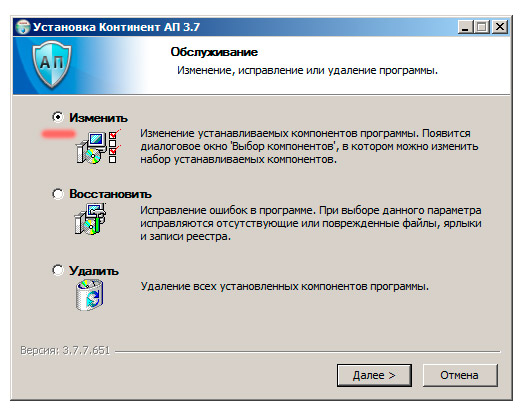
В большинстве случаев именно пункт «Восстановить» помогает в устранении этой ошибки.
ИНСТРУКЦИЯ для тех кто не любит читать!!! Видо ролик на 1 минуту ))))
Как исправить систему Windows Ошибка 23 ERROR_CRC
В этой статье представлена ошибка с номером Ошибка 23, широко известная как ERROR_CRC, и ее описание Ошибка данных (циклический контроль избыточности).
О системной ошибке Windows
Системные ошибки Windows возникают в разное время во время нормального использования операционной системы. Пользователи должны получить код ошибки, который они могут использовать для анализа и расследования того, что произошло с компьютером. Однако эти коды не всегда предоставляют подробную информацию. А поскольку такие коды может выдавать и несистемное программное обеспечение, при анализе ошибок пользователю потребуется понимание контекста программы и времени выполнения. Вот несколько способов понять симптомы, причины и общие решения.
Определения (Бета)
Здесь мы приводим некоторые определения слов, содержащихся в вашей ошибке, в попытке помочь вам понять вашу проблему. Эта работа продолжается, поэтому иногда мы можем неправильно определить слово, так что не стесняйтесь пропустить этот раздел!
- Избыточность. Избыточность — это дублирование критических компонентов или функций системы с целью повышения надежности системы, обычно в случае резервного или отказоустойчивого. < / li>
Симптомы Ошибка 23 — ERROR_CRC
Во время обработки Windows отправляет коды системных ошибок, чтобы сообщить пользователю о проблеме, возникшей с компьютером. Они появляются в неожиданное время, поэтому их трудно обнаружить, если не проанализировать сообщение об ошибке. Коды системных ошибок Windows являются симптомами других проблем, происходящих с компьютером, поэтому пользователям необходимо обратить внимание на сообщение об ошибке, время и процессы, запущенные во время ее возникновения.
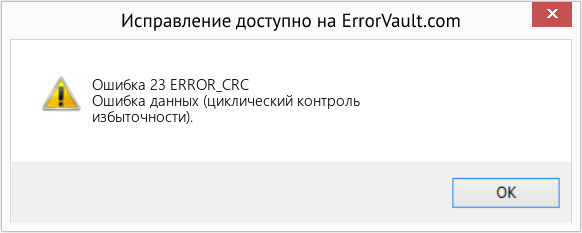
(Только для примера)
Причины ERROR_CRC — Ошибка 23
Системные ошибки Windows могут быть вызваны программным или аппаратным сбоем. Иногда программное обеспечение не работает согласованно с аппаратным обеспечением из-за изменений или общих аппаратных сбоев. В некоторых случаях пользователи могли установить противоречивые драйверы или повредить ОС. Возможно, в каком-то компоненте произошел аномальный скачок напряжения, который может повредить детали и повлиять на его работу. Могли произойти различные факторы, которые привели к появлению ошибки System в определенные периоды использования компьютера. Проблемы с программным и аппаратным обеспечением, конечно, легко решаются, если пользователь может точно определить часть, которая вызывает сбой. Чтобы решить проблемы с ошибками такого рода, попробуйте следующие методы ремонта.
Методы ремонта
Если метод ремонта вам подошел, пожалуйста, нажмите кнопку upvote слева от ответа, это позволит другим пользователям узнать, какой метод ремонта на данный момент работает лучше всего.
Обратите внимание: ни ErrorVault.com, ни его авторы не несут ответственности за результаты действий, предпринятых при использовании любого из методов ремонта, перечисленных на этой странице — вы выполняете эти шаги на свой страх и риск.
Метод 1 — Восстановить поврежденные или отсутствующие системные файлы
Проверка системных файлов — этот инструмент работает почти так же, как программа проверки реестра, но помогает находить и восстанавливать поврежденные или отсутствующие системные файлы, поэтому его запуск занимает немного больше времени.
- Чтобы запустить команду, откройте командную строку с повышенными привилегиями, набрав ее в окне поиска, затем щелкните правой кнопкой мыши командную строку и выберите «Запуск от имени администратора».
- Введите в командной строке sfc / scannow и дождитесь успешного завершения процесса проверки.
Запустите Checkdisk — Chkdsk исправляет многие несоответствия с ОС. Системные ошибки также можно исправить с помощью этой утилиты. Чтобы запустить это,
- Откройте командную строку, введя ее в поле поиска, а затем, когда вы увидите результат в верхней части списка, щелкните его правой кнопкой мыши и выберите «Запуск от имени администратора».
- Ваша система может сказать, что вы не можете запустить ее в данный момент, потому что вы все еще обрабатываете данные, и спросит вас, хотите ли вы запустить ее перед следующим запуском, просто нажмите y для подтверждения, а затем выйдите с экрана и перезагрузите компьютер.
- После перезагрузки компьютера вы увидите, что checkdisk работает вне Windows, просто дайте ему закончить, пока он не даст вам отчет о том, что было найдено, исправлено или отмечено.
- Закройте окно и дайте компьютеру нормально перезагрузиться.
Метод 2 — Обновите или переустановите драйвер
Изменения, внесенные в ваш компьютер, могут испортить ваш драйвер. В этом случае вы можете переустановить драйвер или обновить его. Для этого вы можете сделать следующее.
- Если вы получили код ошибки диспетчера устройств, обратите внимание на описание, чтобы вы могли точно определить драйвер или компонент, вызывающий ошибку.
- Запустите диспетчер устройств, выполнив поиск Диспетчер устройств или запустив «devmgmt.msc»
- Найдите драйвер в списке и щелкните его правой кнопкой мыши.
- Нажмите Удалить , если вы хотите переустановить драйвер, или Обновить программное обеспечение драйвера , если пытаетесь его обновить.
- Появится окно подтверждения. Убедитесь, что флажок Удалить программное обеспечение драйвера снят.
- Нажмите «ОК» и перезагрузите компьютер.
Вы можете сделать это поочередно:
- Вы можете вручную загрузить драйвер от производителя.
- Запустите его, чтобы заменить текущий драйвер, который вы используете.
- После этого перезагрузите компьютер.
Метод 3 — Откатите свой драйвер
Вы также можете вернуться к исходному драйверу, установленному на вашем компьютере. Для этого:
- В диспетчере устройств найдите проблемный драйвер.
- Щелкните устройство правой кнопкой мыши и выберите «Свойства».
- Когда вы увидите окно «Свойства», щелкните вкладку «Драйвер».
- Вы увидите кнопку «Откатить драйвер», нажмите ее.
- Подтвердите откат, нажав «Да», когда появится вопрос «Вы уверены, что хотите вернуться к ранее установленному программному обеспечению драйвера?»
- После этого перезагрузите компьютер.
Метод 4 — Использовать восстановление системы
Для окна 7
- Нажмите «Пуск»> «Все программы»> «Стандартные»> «Системные инструменты».
- Нажмите «Восстановление системы», а затем нажмите «Далее».
- Выбирайте точку восстановления, когда знаете, что с вашим компьютером все в порядке.
- Продолжайте нажимать «Далее», а затем — «Готово».
- Это займет время, так что наберитесь терпения и дождитесь полной остановки операции.
Для Windows 8, 8.1 или 10
- Щелкните правой кнопкой мыши кнопку «Пуск», затем выберите «Система».
- В окне «Система» нажмите «Система и безопасность».
- Нажмите «Система» и слева нажмите «Защита системы».
- Нажмите «Восстановление системы», следуйте инструкциям, чтобы выбрать точку восстановления, а затем нажимайте «Далее», пока не увидите кнопку «Готово».
- Дождитесь завершения процесса восстановления.
Метод 5 — Восстановите переустановку с помощью компакт-диска с ОС или флэш-накопителя
- Лучший способ восстановить системное программное обеспечение — это переустановить его. Процесс восстановления и переустановки помогает сохранить файлы при восстановлении операционной системы. Тем не менее, вам нужно убедиться, что вы создали резервную копию своего файла, если вам действительно нужно переустановить компьютер. Вам нужно будет вставить установочный носитель и перезагрузить компьютер.
- Войдите в BIOS, процесс отличается от модели компьютера к модели, это может быть кнопка F1, F2 или Del.
- Оказавшись там, перейдите в раздел загрузки, установите загрузку с установочного диска и сохраните настройки.
- Для более ранней версии Windows вам может потребоваться нажать на клавиатуру, пока вы ждете, пока компьютер не получит доступ к установочному диску.
- Сначала выберите утилиту восстановления, а не чистую установку ОС. Это может сэкономить вам много хлопот. Однако, если проблема не исчезнет после перезагрузки компьютера, просто сделайте резервную копию файлов и выполните чистую переустановку.
Другие языки:
How to fix Error 23 (ERROR_CRC) — Data error (cyclic redundancy check).
Wie beheben Fehler 23 (ERROR_CRC) — Datenfehler (zyklische Redundanzprüfung).
Come fissare Errore 23 (ERROR_CRC) — Errore dati (controllo di ridondanza ciclico).
Hoe maak je Fout 23 (ERROR_CRC) — Datafout (cyclische redundantiecontrole).
Comment réparer Erreur 23 (ERROR_CRC) — Erreur de données (contrôle de redondance cyclique).
어떻게 고치는 지 오류 23 (ERROR_CRC) — 데이터 오류(주기적 중복 검사).
Como corrigir o Erro 23 (ERROR_CRC) — Erro de dados (verificação de redundância cíclica).
Hur man åtgärdar Fel 23 (ERROR_CRC) — Datafel (cyklisk redundanskontroll).
Jak naprawić Błąd 23 (BŁĄD_CRC) — Błąd danych (cykliczna kontrola nadmiarowa).
Cómo arreglar Error 23 (ERROR_CRC) — Error de datos de comprobación de redundancia cíclica).
![]() Об авторе: Фил Харт является участником сообщества Microsoft с 2010 года. С текущим количеством баллов более 100 000 он внес более 3000 ответов на форумах Microsoft Support и создал почти 200 новых справочных статей в Technet Wiki.
Об авторе: Фил Харт является участником сообщества Microsoft с 2010 года. С текущим количеством баллов более 100 000 он внес более 3000 ответов на форумах Microsoft Support и создал почти 200 новых справочных статей в Technet Wiki.
Следуйте за нами: ![]()
![]()
![]()
Последнее обновление:
01/03/23 06:56 : Пользователь Android проголосовал за то, что метод восстановления 1 работает для него.
Рекомендуемый инструмент для ремонта:

Этот инструмент восстановления может устранить такие распространенные проблемы компьютера, как синие экраны, сбои и замораживание, отсутствующие DLL-файлы, а также устранить повреждения от вредоносных программ/вирусов и многое другое путем замены поврежденных и отсутствующих системных файлов.
ШАГ 1:
Нажмите здесь, чтобы скачать и установите средство восстановления Windows.
ШАГ 2:
Нажмите на Start Scan и позвольте ему проанализировать ваше устройство.
ШАГ 3:
Нажмите на Repair All, чтобы устранить все обнаруженные проблемы.
СКАЧАТЬ СЕЙЧАС
Совместимость

Требования
1 Ghz CPU, 512 MB RAM, 40 GB HDD
Эта загрузка предлагает неограниченное бесплатное сканирование ПК с Windows. Полное восстановление системы начинается от $19,95.
ID статьи: ACX013909RU
Применяется к: Windows 10, Windows 8.1, Windows 7, Windows Vista, Windows XP, Windows 2000
Совет по увеличению скорости #39
Уменьшение использования памяти Outlook:
Outlook — это программа, потребляющая много памяти, которая может сильно замедлить работу вашего компьютера. Чтобы оптимизировать его и убедиться, что он работает быстро и чисто, вам нужно выполнить некоторые рутинные задачи. Это включает в себя включение автоархивации, отключение несущественных надстроек, использование другой программы для RSS-каналов и календарей и очистку папок для спама и мусора.
Нажмите здесь, чтобы узнать о другом способе ускорения работы ПК под управлением Windows
Ошибки в алфавитном порядке: A B C D E F G H I J K L M N O P Q R S T U V W X Y Z
Логотипы Microsoft и Windows® являются зарегистрированными торговыми марками Microsoft. Отказ от ответственности: ErrorVault.com не связан с Microsoft и не заявляет о такой связи. Эта страница может содержать определения из https://stackoverflow.com/tags по лицензии CC-BY-SA. Информация на этой странице представлена исключительно в информационных целях. © Copyright 2018
Аппаратно-программный комплекс «Континент» – одно из ведущих решений на рынке безопасности информационных сетей России. Его функционал позволяет осуществлять защиту информационных сетей вашего предприятия, организовывать работу защищённых VPN-туннелей, гарантировать конфиденциальность передаваемых данных. В ходе работы на ПК целостность АП Континент может быть нарушена, вследствие чего мы можем столкнуться с системным сообщением «Тест контроля целостности не пройден». Что же предпринять? Ниже разберём, почему появляется указанное уведомление, и как избежать его появления в Континент АП версии 3.7.
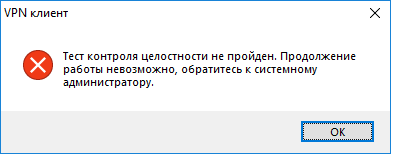
Содержание
- Функция контроля целостности в Континент АП
- Работа с антивирусом
- Выполните исправление Континент АП 3.7
- Деактивируйте функцию проверки содержимого для устранения ошибки «Тест контроля целостности не пройден»
- Заключение
Функция контроля целостности в Континент АП
Как известная, стабильная работа любой программы или программного комплекса не возможна без конгруэнтного взаимодействия всех её элементов. При нестабильной работе одного из таких элементов, его сбое или выходе из строя нормальная работа программы может быть нарушена.
Для воспрепятствования подобному в тело многих программ вшиваются инструменты, позволяющие проверить целостность данной программы. Система Континент АП также имеет функцию контроля целостности, позволяющую следить за неизменностью установленного на ПК её программного содержимого. Функция работает на основе сравнения содержимого ряда контрольных файлов с заранее заданным эталоном. В случае их несовпадения пользователь получает сообщение о не прохождении теста на контроль целостности, и предложение обратиться за помощью к системному администратору.
Проверка указанных контрольных сумм выполняется при:
- При запуске ОС Виндовс;
- При попытке подключения к серверу доступа;
- После соответствующей команды оператора.
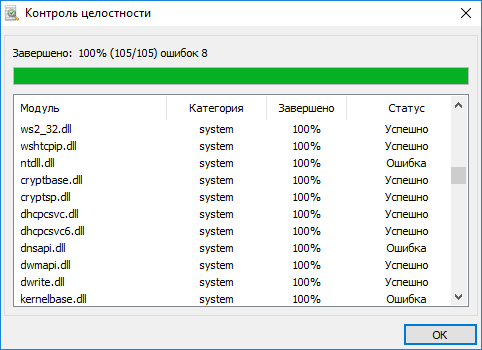
Контрольные суммы для данного сравнения и пути к контрольным файлам обычно содержаться в файле integrity.xml.

Как же решить возникшую проблему?
Читайте также: Ошибка Error CertEnroll – что предпринять.
Работа с антивирусом
Наиболее частая причина появления сообщения о неудаче теста контроля целостности в Континент АП 3.7 – это деструктивная работа антивирусной программы, установленной на вашем ПК. При проверке содержимого ПК она часто воспринимает систему Континент АП как подозрительную, помещая ряд её файлов в карантин, блокируя установку или обновление программы.
Таким образом, эффективным решением проблемы является временное отключение антивируса, полная переустановка АП Континент, а затем внесение АП Континент в белый список вашего антивируса. После этого проверка контрольных сумм обычно проходит без каких-либо проблем.
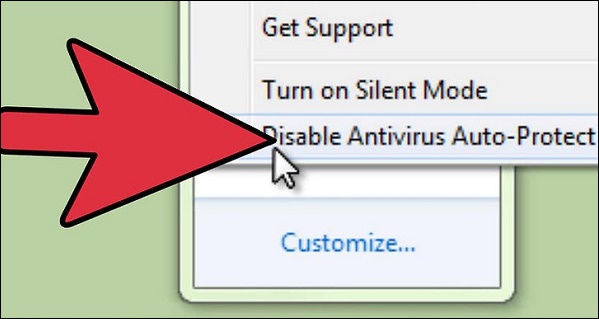
Выполните исправление Континент АП 3.7
Хорошим вариантом, позволяющим избавиться от данной ошибки является запуск функции исправления Континент АП. Для этого понадобится запустить инсталлятор программы АП Континент, и в появившемся меню выбрать пункт «Исправить».

Данный инструмент хорошо справляется с отсутствующими или повреждёнными программными файлами, и отлично подойдёт при описываемой в статье дисфункции.
Деактивируйте функцию проверки содержимого для устранения ошибки «Тест контроля целостности не пройден»
Паллиативным способом устранить ошибку теста контроля в Континент АП 3.7 является изменение содержимого файла-контроллера integrity.xml.
Для этого необходимо сделать следующее:
- Перейдите на диск С, там войдите в папку «Program Files»;
- Далее выберите папку «Security Code», а в ней папку «Terminal Station». В последней найдите нужный нам файл integrity.xml;
- Откройте данный файл любым текстовым редактором (подойдёт и обычный Блокнот);
- Вместо его содержимого вставьте вот такой код:
<?xml version=»1.0″ encoding=»UTF-8″ standalone=»yes»?>
<integrity><catalog name=»common»></catalog></integrity>
Сохраните произведённые изменения и перезагрузите ПК. После этого уведомление о нарушении целостности перестанет вас беспокоить.
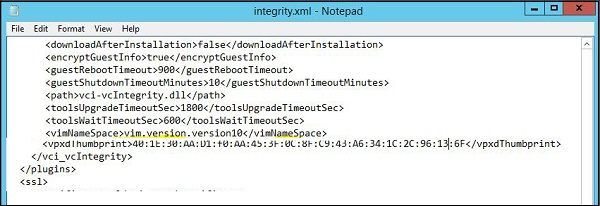
Это интересно: сертификат содержит недействительную цифровую подпись – как устранить.
Заключение
В нашем материале мы разобрали, почему появляется сообщение «Тест контроля целостности не пройден» в программе Континент АП версии 3.7, и как его устранить. Кроме приведённых в статье вариантов решением проблемы может стать установка Континент АП с помощью командной строки без криптопровайдера (для компетентных специалистов). Реализация перечисленных выше способов позволит избавиться от рассматриваемой дисфункции на вашем ПК.
ну тогда м.б. прибегнуть к варианту обрезания файла integrity.xml в c:Program FilesSecurity CodeTerminal Station, описанному на главной странице этого сайта в статье
Про установку Континент АП версии 3.7
(оттуда же, кстати, и предыдущие были):
Даже при отключённых обновлениях Windows периодически могут появляться ошибки целостности. Их можно попробовать обойти, обрезав файл c:Program FilesSecurity CodeTerminal Stationintegrity.xml как показано ниже, естественно предварительно сделав копию.
Пример файла integrity.xml Хеш (циферки) у каждого свои!
<?xml version=»1.0″ encoding=»UTF-8″ standalone=»yes»?>
<integrity><catalog name=»common»><entry name=»ngc.exe»><file>C:Program FilesSecurity CodeTerminal Stationngc.exe</file><hash>EBB64993D92299B11721C324F06299E06143BA7967EDF9C57BCFA546B5A41268</hash></entry></catalog></integrity>
Далее запускаем ngs.exe чтобы убедиться, что проверка целостности проходит успешно.
В ПО Континент АП 3.7 и его модуле VPN Client довольно часто появляется ошибка, сопровождающаяся сообщением “Тест контроля целостности не пройден. Продолжение работы невозможно, обратитесь к системному администратору”. Разберемся что это за баг и как его устранить.
Континент АП – популярное в России программное обеспечение, предназначенное для защиты частных компьютерных сетей. Его функционал позволяет создавать сетевые экраны и приватные VPN.
Тестирование целостности компонентов Континент АП 3.7 происходит автоматически при каждом включении программы. Заключается этот процесс в сверки файлов установленного ПО с некоторым образцом. Информация, выступающая в качестве образца записана в файлах «check.xml» и «cpverify.xml». Часто изменение или повреждение этих файлов и становится причиной уведомления “Тест контроля целостности не пройден…”.
Что делать для устранения ошибки “Тест контроля целостности не пройден”
Нередко файлы «check.xml» и «cpverify.xml» могут изменяться или повреждаться антивирусными программами, в том числе такими распространенными как Avast, ESET, Kaspersky и другими.
Отключение антивирусной программы (или переход на другую)
Такое решение содержит некоторые минусы – поврежденные или измененные файлы не восстановятся.
Можно попытаться не отключать антивирус, а внести программу в белый список.
Переустановка программы Континент АП
Откройте установочный файл Континент АП 3.7 из под администратора и выберите пункт “Исправить”.
Это действие помогает в случае, когда ошибка стала появляться после установки патчей или обновлений.
Если ошибка сохраняется переустановите программу Континент АП 3.7.
Устранение проблемы из-за обновлений Windows 7, 10
Нередко ошибка целостности начинает выскакивать после установки обновлений Windows 7, 10. Откат обновлений может убрать проблему, но не всегда такое решение уместно.
Есть еще один способ, когда действия с антивирусом и переустановка программы не помогли – изменение файла integrity.xml.
Диск C: – Program Files – Security Code – Terminal Station – integrity.xm – открываем через блокнот и меняем содержащийся код на:
<?xml version="1.0" encoding="UTF-8" standalone="yes"?>
<integrity><catalog name="common"></catalog></integrity>
Заметим, что эффективность проверки целостности компонентов программы Континент АП 3.7 после такой манипуляции снижается. Но ошибка устраняется полностью.
Содержание
- Тест контроля целостности не пройден в Континент АП 3.7
- Что делать для устранения ошибки “Тест контроля целостности не пройден”
- Тест контроля целостности не пройден в Континент АП 3.7 — что делать
- Что значит ошибка: причина отказа
- Как исправлять ошибку: инструкция
- Отключаем или меняем антивирус
- Переустановка программы
- Проблема из-за обновлений Windows 7, 10
- Выводы
- Континент-АП
- Тест контроля целостности не пройден
- Континент-АП
Тест контроля целостности не пройден в Континент АП 3.7
В ПО Континент АП 3.7 и его модуле VPN Client довольно часто появляется ошибка, сопровождающаяся сообщением “Тест контроля целостности не пройден. Продолжение работы невозможно, обратитесь к системному администратору”. Разберемся что это за баг и как его устранить.
Континент АП – популярное в России программное обеспечение, предназначенное для защиты частных компьютерных сетей. Его функционал позволяет создавать сетевые экраны и приватные VPN.
Тестирование целостности компонентов Континент АП 3.7 происходит автоматически при каждом включении программы. Заключается этот процесс в сверки файлов установленного ПО с некоторым образцом. Информация, выступающая в качестве образца записана в файлах «check.xml» и «cpverify.xml». Часто изменение или повреждение этих файлов и становится причиной уведомления “Тест контроля целостности не пройден…”.
Что делать для устранения ошибки “Тест контроля целостности не пройден”
Нередко файлы «check.xml» и «cpverify.xml» могут изменяться или повреждаться антивирусными программами, в том числе такими распространенными как Avast, ESET, Kaspersky и другими.
Отключение антивирусной программы (или переход на другую)
Такое решение содержит некоторые минусы – поврежденные или измененные файлы не восстановятся.
Можно попытаться не отключать антивирус, а внести программу в белый список.
Переустановка программы Континент АП
Откройте установочный файл Континент АП 3.7 из под администратора и выберите пункт “Исправить”.
Это действие помогает в случае, когда ошибка стала появляться после установки патчей или обновлений.
Если ошибка сохраняется переустановите программу Континент АП 3.7.
Устранение проблемы из-за обновлений Windows 7, 10
Нередко ошибка целостности начинает выскакивать после установки обновлений Windows 7, 10. Откат обновлений может убрать проблему, но не всегда такое решение уместно.
Есть еще один способ, когда действия с антивирусом и переустановка программы не помогли – изменение файла integrity.xml.
Диск C: – Program Files – Security Code – Terminal Station – integrity.xm – открываем через блокнот и меняем содержащийся код на:
Заметим, что эффективность проверки целостности компонентов программы Континент АП 3.7 после такой манипуляции снижается. Но ошибка устраняется полностью.
Источник
Тест контроля целостности не пройден в Континент АП 3.7 — что делать

ПО имеет ряд проблемных ситуаций, и одна из них в Континент АП — тест контроля целостности не пройден. Благодаря нашим подробным инструкциям вы без труда наладите работу ПО и исправите баг. Отметим, что такой сбой особенно актуален для версии Континент АП 3.7 и его модуля VPN Client (ВПН Клиент).
Что значит ошибка: причина отказа
Целостность файлов и контроль этого процесса относят к базовым понятиям, говоря о компьютерной безопасности. По стандарту, тестирование на целостность обязательно для любых программ. Но учитывая, что Континент АП 3.7 относится к ключевым узлам компьютерных сетей, целостность его компонентов стоит на первом месте по важности.
Такой тест проводится в автоматическом режиме при старте ПО. Грубо говоря, за основу процедуры положено сравнение файлов установленной программы с определенным эталоном. Информация о стандарте, с которым сверяются файлы, заложена в файлах под названием check.xml и cpverify.xml. Частенько именно из-за изменения упомянутых файлов и выскакивает уведомление об ошибке.

Обычно пользователи, пользующиеся программой, по умолчанию специалисты в области компьютерной безопасности, поэтому им будет несложно отыскать инструкции на тематических форумах для исправления сбоя.
Как исправлять ошибку: инструкция
Как мы уже отметили в предыдущем блоке, данные о списке файлов, соответствующих понятию «эталон», содержатся в двух системных файлах. Обычно они изменяются в ходе вирусной атаки, а также повлиять на корректность работы Континент АП могут и все известные на сегодняшний день антивирусные софты, такие как Касперский, Аваст, Есет и т. д.
Отключаем или меняем антивирус
Действенный выход — выключение программы, борющейся со зловредами. Метод не всегда эффективный, поэтому не считается самым оптимальным по таким причинам:
Вместо того чтобы полностью отключать работу программ, сканирующих ПК на вирусы, попробуйте добавить Континент АП в «белый список», но этот вариант тоже может не сработать. Можно также попробовать обратиться в техническую поддержку фирмы-разработчика и попросить объяснить ситуацию, узнать, почему ПО конфликтует. Справедливости ради, скажем, что на такие разбирательства уйдет время, поэтому способ не из быстрых.
Переустановка программы
Начните с диагностики — из этих соображений запустите АП-инсталлятор и найдите там пункт «Исправить».

Важно! Запуск инсталлятора ведется строго из-под имени админа.
Способ действенный, если причина ошибки — установка апдейтов или патчей.
Если способ все-таки не дал эффекта, то, чтобы восстановить файлы, можно попробовать переустановить или же восстановить программу. Проще всего в этих целях использовать графический интерфейс, но снова же, из-за специфики, программу лучше устанавливать, используя консоль.
Проблема из-за обновлений Windows 7, 10
Если не запускается тест, это часто сопровождается установкой некоторых апдейтов операционки. Можно попробовать откатить обновы, но решение все равно временное, потому что Виндовс, как ни крути, обновлять нужно — хотя бы из соображений безопасности.
Если вы уже перепробовали все — и антивирус отключили, и программу заново установили, а все равно выдает ошибку, может быть, проблема в другом. Попробуйте внести модификации в файл integrity.xml — его можно без труда найти в установочной папке программы, а для изменения можно использовать банальные текстовые редакторы, например «Блокнот».
Везде есть свои минусы — такая процедура снизит эффективность теста на целостность, но устранит ошибку и защитит от ее появления в дальнейшем. Кстати, эксперты советуют действовать так еще до того, как будет производиться установка криптопровайдера.
Выводы
Очевидно, что решение ошибки лежит в ряде несложных действий. В случае с VPN Client посоветуем также изучить инструкции по смене IP- адресов для версии программы 3.7. Если проблема не решается ни одним из способов, тогда уже дело за обращением в техническую поддержку.
Источник
Континент-АП
Пожалуйста Войти или Регистрация, чтобы присоединиться к беседе.
5_6 пишет: Вопрос в том почему появляется окно накопления энтропии?
Пожалуйста Войти или Регистрация, чтобы присоединиться к беседе.
У меня примерно раз в месяц выскакивает ошибка «Тест контроля целостности не пройден»
Тест контроля целостности не пройден
windows 10 pro, версия 1709, Сборка ОС 16299,309
Континент АП 3.7.7.625
Kaspersky Endpoint Security 10
Крипто Про 4.0.9842
Антивирус не ругался на Континент, папку с континентом добавлял в исключения. Ошибка все равно выскакивает примерно раз в месяц. Из-за такой ошибки приходится переустанавливать Континент-АП. Сталкивался ли кто с такой проблемой? Что делать?
Пожалуйста Войти или Регистрация, чтобы присоединиться к беседе.
Пожалуйста Войти или Регистрация, чтобы присоединиться к беседе.
Пожалуйста Войти или Регистрация, чтобы присоединиться к беседе.
Ну что, в свете того, что моя Windows 10 1703 х32 стала настойчиво требовать обновления до 1709, скачивая помощник по обновлению, я решил снова попробовать перейти на 1709. К тому же у меня есть всё, чтобы обновить VipNet до 4.3.
В общем, опять танцы с бубном. Удалил VipNet 3.2. И запустил обновление до 1709. Обновление прошло успешно. После загрузки 1709 конечно выпендрился Континент 3.7.7.641 о том, что контроль целостности не пройден. Плюс антивирус Eset Internet Security 11 не мог включить все функции защиты.
Удалил ESET, восстановил Континент. Континент ругаться перестал, но и коннектиться не хотел, выдавая какую-то ошибку с тем, что не найден сертификат и закрытый ключ.
Удалил Континент, поставил Континент. Он заработал, соединяется, СУФД открылось. Радости полно.
Но рано радовался. Установил ESET IS 11.0.42 (последняя версия) и Континент стал либо сразу при подключении, либо после подключения и попытки зайти на портал СУФД вываливать всё тот же BSOD UNEXPECTED_KERNEL_MODE_TRAP.
Танцы с настройками исключений антивируса не помогли. Вот сейчас удалил ESET. Сейчас буду пробовать Континент.
VipNet не установлен вообще. Крипто Про 4.0.9842 стоит и работает.
Драйверы все, что можно было, обновил.
Куда еще копать? Люди, подскажите! Я уже не знаю, что еще попробовать.
Пожалуйста Войти или Регистрация, чтобы присоединиться к беседе.
Источник
Тест контроля целостности не пройден
Недавно возникла проблема.
При запуске континента, вылетает ошибка «Тест контроля целостности не пройден».
Всё работало отлично. Обновления никакого не было, антивирус не менялся.Win 10 x64.
Подскажите пожалуйста, как решить данную проблему?
Вложения:
Пожалуйста Войти или Регистрация, чтобы присоединиться к беседе.
mfctrsk пишет: Подскажите пожалуйста, как решить данную проблему?
Пожалуйста Войти или Регистрация, чтобы присоединиться к беседе.
mfctrsk пишет: При запуске континента вылетает ошибка «Тест контроля целостности не пройден».
Всё работало отлично. Обновления никакого не было, антивирус не менялся.Win 10 x64.
Пожалуйста Войти или Регистрация, чтобы присоединиться к беседе.
mfctrsk пишет: При запуске континента вылетает ошибка «Тест контроля целостности не пройден».
Всё работало отлично. Обновления никакого не было, антивирус не менялся.Win 10 x64.
Вложения:
Пожалуйста Войти или Регистрация, чтобы присоединиться к беседе.
mfctrsk пишет: При запуске континента вылетает ошибка «Тест контроля целостности не пройден».
Всё работало отлично. Обновления никакого не было, антивирус не менялся.Win 10 x64.
1) Обрезать файл.
Пример файла integrity.xml Хеш (циферки) у каждого свои!
C:Program FilesSecurity CodeTerminal Stationngc.exe EBB64993D92299B11721C324F06299E06143BA7967EDF9C57BCFA546B5A41268
А как узнать какой у меня Хеш?
2) (**) Как обойти ошибку целостности
sufd.ufk20.ru/viewtopic.php?p=17
Необходимо пройти к файлу check.xml по пути C:Program Files(x86)Код БезопасностиАбонентский Пункт, изменить расширение файла с xml на txt, открыть файл в блокноте и удалить необходимые строки, после сохранения вернуть обратно расширение файла с txt на xml.
У меня нет требуемого файла check.xml
3) Попробовал запустить восстановление континента, вылетела ошибка 1073741819.
Затем после перезагрузки ещё одна ошибка
Источник
Континент-АП
Пожалуйста Войти или Регистрация, чтобы присоединиться к беседе.
5_6 пишет: Вопрос в том почему появляется окно накопления энтропии?
Пожалуйста Войти или Регистрация, чтобы присоединиться к беседе.
У меня примерно раз в месяц выскакивает ошибка «Тест контроля целостности не пройден»
Тест контроля целостности не пройден
windows 10 pro, версия 1709, Сборка ОС 16299,309
Континент АП 3.7.7.625
Kaspersky Endpoint Security 10
Крипто Про 4.0.9842
Антивирус не ругался на Континент, папку с континентом добавлял в исключения. Ошибка все равно выскакивает примерно раз в месяц. Из-за такой ошибки приходится переустанавливать Континент-АП. Сталкивался ли кто с такой проблемой? Что делать?
Пожалуйста Войти или Регистрация, чтобы присоединиться к беседе.
Пожалуйста Войти или Регистрация, чтобы присоединиться к беседе.
Пожалуйста Войти или Регистрация, чтобы присоединиться к беседе.
Ну что, в свете того, что моя Windows 10 1703 х32 стала настойчиво требовать обновления до 1709, скачивая помощник по обновлению, я решил снова попробовать перейти на 1709. К тому же у меня есть всё, чтобы обновить VipNet до 4.3.
В общем, опять танцы с бубном. Удалил VipNet 3.2. И запустил обновление до 1709. Обновление прошло успешно. После загрузки 1709 конечно выпендрился Континент 3.7.7.641 о том, что контроль целостности не пройден. Плюс антивирус Eset Internet Security 11 не мог включить все функции защиты.
Удалил ESET, восстановил Континент. Континент ругаться перестал, но и коннектиться не хотел, выдавая какую-то ошибку с тем, что не найден сертификат и закрытый ключ.
Удалил Континент, поставил Континент. Он заработал, соединяется, СУФД открылось. Радости полно.
Но рано радовался. Установил ESET IS 11.0.42 (последняя версия) и Континент стал либо сразу при подключении, либо после подключения и попытки зайти на портал СУФД вываливать всё тот же BSOD UNEXPECTED_KERNEL_MODE_TRAP.
Танцы с настройками исключений антивируса не помогли. Вот сейчас удалил ESET. Сейчас буду пробовать Континент.
VipNet не установлен вообще. Крипто Про 4.0.9842 стоит и работает.
Драйверы все, что можно было, обновил.
Куда еще копать? Люди, подскажите! Я уже не знаю, что еще попробовать.
Пожалуйста Войти или Регистрация, чтобы присоединиться к беседе.
Источник
ну тогда м.б. прибегнуть к варианту обрезания файла integrity.xml в c:Program FilesSecurity CodeTerminal Station, описанному на главной странице этого сайта в статье
Про установку Континент АП версии 3.7
(оттуда же, кстати, и предыдущие были):
Даже при отключённых обновлениях Windows периодически могут появляться ошибки целостности. Их можно попробовать обойти, обрезав файл c:Program FilesSecurity CodeTerminal Stationintegrity.xml как показано ниже, естественно предварительно сделав копию.
Пример файла integrity.xml Хеш (циферки) у каждого свои!
<?xml version=»1.0″ encoding=»UTF-8″ standalone=»yes»?>
<integrity><catalog name=»common»><entry name=»ngc.exe»><file>C:Program FilesSecurity CodeTerminal Stationngc.exe</file><hash>EBB64993D92299B11721C324F06299E06143BA7967EDF9C57BCFA546B5A41268</hash></entry></catalog></integrity>
Далее запускаем ngs.exe чтобы убедиться, что проверка целостности проходит успешно.
| Номер ошибки: | Ошибка 23 | |
| Название ошибки: | ERROR_CRC | |
| Описание ошибки: | Ошибка в данных (CRC). | |
| Шестнадцатеричный код: | 0x17 | |
| Разработчик: | Microsoft Corporation | |
| Программное обеспечение: | Windows Operating System | |
| Относится к: | Windows XP, Vista, 7, 8, 10, 11 |
Большинство ошибок Windows 10 — результат отсутствия или повреждения версий исполняемого файла и, как правило, они наблюдаются при запуске программы 0x17. Как правило, самый лучший и простой способ устранения ошибок, связанных с файлами ERROR_CRC, является замена файлов. Кроме того, регулярная очистка и оптимизация реестра Windows предотвратит создание неправильных ссылок на пути к файлам ERROR_CRC, поэтому мы настоятельно рекомендуем регулярно выполнять сканирование реестра.
Ошибки Windows 10
Общие проблемы Windows 10, возникающие с 0x17:
- «Ошибка приложения Windows 10.»
- «Ошибка программного обеспечения Win32: Windows 10»
- «Возникла ошибка в приложении Windows 10. Приложение будет закрыто. Приносим извинения за неудобства.»
- «Не удается найти Windows 10»
- «Windows 10 не может быть найден. «
- «Ошибка запуска программы: Windows 10.»
- «Файл Windows 10 не запущен.»
- «Ошибка Windows 10. «
- «Ошибка в пути к программному обеспечению: Windows 10. «
Ошибки Windows 10 EXE возникают во время установки 0x17, при запуске приложений, связанных с Windows 10 (0x17), во время запуска или завершения работы или во время установки ОС Windows. Отслеживание того, когда и где возникает ошибка Windows 10, является важной информацией при устранении проблемы.
Корень проблем Windows 10
Эти проблемы Windows 10 создаются отсутствующими или поврежденными файлами Windows 10, недопустимыми записями реестра 0x17 или вредоносным программным обеспечением.
Точнее, ошибки Windows 10, созданные из:
- Недопустимые разделы реестра Windows 10/повреждены.
- Файл Windows 10 поврежден от вирусной инфекции.
- Windows 10 злонамеренно удален (или ошибочно) другим изгоем или действительной программой.
- Другая программа, конфликтующая с Windows 10 или другой общей ссылкой 0x17.
- 0x17/Windows 10 поврежден от неполной загрузки или установки.
Продукт Solvusoft
Загрузка
WinThruster 2023 — Проверьте свой компьютер на наличие ошибок.
Совместима с Windows 2000, XP, Vista, 7, 8, 10 и 11
Установить необязательные продукты — WinThruster (Solvusoft) | Лицензия | Политика защиты личных сведений | Условия | Удаление
Коды системных ошибок Windows в базе знаний
Идентификатор статьи:
120892
Автор статьи:
Последнее обновление:
Популярность:
star rating here
Загрузка (Исправление ошибки)
